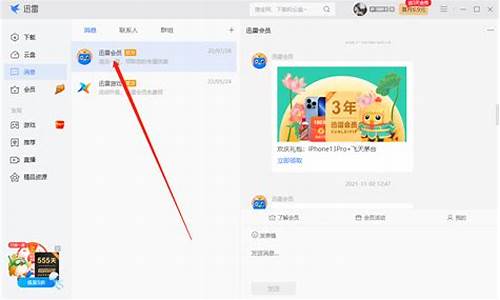怎样解决电脑系统优化问题,优化电脑系统的软件及步骤
1.优化操作系统体验:如何避免系统崩溃
2.电脑问题解决方案:杀毒、清理、优化
3.怎样让电脑系统优化
4.怎样加快win7系统优化
5.笔记本电脑系统优化问题:壹台联想笔记本电脑XP系统已用两年,用户抱怨系统缓慢。应该从哪些方面优化?
6.win10系统如何优化
7.怎样优化win7系统提高系统运行速度 我的电脑是联想z370 玩游戏的时候感觉卡

您可以尝试以下操作
一、系统设置优化
1、关闭花瓶视觉效果
右击我的电脑→属性→高级→性能→设置,先去掉所有的勾,只保留“在窗口和按钮上使用视觉样式”和“在文件夹中使用常见任务”,
这样既可以加快XP的速度,又可以保留XP的经典外观,何乐而不为呢a
[url=、关闭启动和故障恢复
右击我的电脑→属性→高级→启动和故障恢复→设置,如果你只装了一个操作系统,去掉所有的勾,如果你有多个操作系统,保留第一个
勾即可。
3、关闭错误报告
右击我的电脑→属性→高级→错误报告,选择“禁用错误报告”并去掉“但在发生严重错误时通知我”。
4、关闭系统还原
右击我的电脑→属性→系统还原,选中“在所以驱动器上关闭系统还原”。
系统还原是非常吃系统资源的,对老机来说一定不能要
5、关闭自动更新
右击我的电脑→属性→自动更新,去掉“保持我的计算机最新……”这个选项。
6、关闭远程协助
右击我的电脑→属性→远程,去掉“允许从这台计算机发送远程协助邀请”。
7、关掉调试器dr.watson
单击开始→运行→输入drwtsn32,把除了“转储全部线程上下文”之外的全都去掉。如果有程序出现错误,硬盘会响很久,而且会占用很
多空间。
8、关闭用户登录时的欢迎屏幕
在控制面版中双击用户帐户→去掉“使用欢迎屏幕”单击应用选项。
因为为这种登录方式占系统资源过多。
9、关闭高级文字服务(可选)
在控制面版中双击区域和语言选项→语言→详细信息→高级,选中“关闭高级文字服务”。然后单击设置→最下面有个“键设置”
→双击“在不同的输入语言之间切换”,选择CTRL+SHIFT,默认为左手ALT,这样以后就可以用传统的CTRL+SHIFT切换输入法了。去掉了占
内存的高级文字服务。
10、关闭WinXP对ZIP文件的支持
Win
XP的ZIP支持对我而言连鸡肋也不如,因为不管我需不需要,开机系统就打开个zip支持,本来就闲少的系统资源又少了一分,点击开始→
运行,敲入:“regsvr32/uzipfldr.dll”双引号中间的,然后回车确认即可,成功的标志是出现个提示窗口,内容大致为:zipfldr.dll中的
Dll
UnrgisterServer成功。
11、关闭Internet时间同步
双击任务栏右下角的时间,单击“Internet时间”去掉“自动与Internet时间服务器同步”。
二、系统组策略及其它优化
1、关闭WinXP的光盘自动运行功能
在开始菜单运行中输入gpedit.msc计算机配置→管理模板→系统,找到“关闭自动拨放”双击后选择“已启用,在下面的关闭自动播放,
选择”所以驱动器。
2、打开WinXP的保留网络带宽
在开始菜单运行中输入gpedit.msc计算机配置→管理模版→网络→qos数据包调度程序",双击"限制可保留带宽",选中"已启用",将"带宽
限制%"
的值改为0。注:XP版本必须为Professional版的。
3、禁用不使用的IDE端口(请仔细设置)
右击我的电脑→硬件→设备管理器→IDEATA/ATAPI控制器,双击“主要IDE
通道”,(如果你对自己的计算机足够了解)选择“高级设置”可以看到设备0、和设置1。如果你只有一个设备那么请禁用别一个设备,
方法是把“自动检测”改为“无”。
“次要IDE通道”的设置方法同上。
这样可以大大加快的XP的启动速度,最少快一倍,如果你不小心把光驱改成无了,没关系再改回自动检测就可以了
4、打开硬盘的DMA模式
右击我的电脑→硬件→设备管理器→IDEATA/ATAPI控制器,双击“主要IDE通道”,选择“高级设置”,在传送模式中选择“DMA(若可用
)。
“次要IDE通道”的设置方法同上。重启计算机即可。
5、禁用不使用的设备
右击我的电脑→硬件→设备管理器,如:打印机端口、COM、网卡(当然是在你暂时不使用这此设备的前提下进行的),这样也有利于节约
系统资源。
6、转移IE缓存文件夹
这个文件夹建议转移到其它的盘中,如D、E中。可以减少C盘的碎片,从而加快系统速度。
我的文档也可以转移到其它盘中,有利于备份和安全。
三、关闭不使用的系统服务
注:以下服务是可以安全关闭的,如果你关闭了其它服务造成系统无法启动,和笔者可无关啊!!
服务在:控制面板→管理工具→服务,如果你想关掉某个服务就双击它,在“启动类型”中选择“已禁用”。
automaticupdateswindows微软的自动更新服务
Errorreportingservice错误报告
helpandsupport帮助和支持中心
IMAPICD-burningCOMservice刻录的服务,我想就是有记录机,大家都会用Nero的
Messenger局域网用户,互相发送信息用的
PrintSpooler将文件存入内存中,再打印。有打印机的朋友可不能关啊,会出错的
RemoteRegistry远程注册表操作
RoutingandRemoteAccess在局域网以及广域网环境中为企业提供路由服务
TaskScheduler就是98中的计划任务,没用的
WirelessZeroConfiguration你有无线网卡吗?没有就关了吧
SystemEventNotification系统事件跟踪服务
windowstime说是上面说到过的时间和日期同步。关掉吧。98和2000没有这个功能,你的表不准过吗?
四、WinXP的无用文件删除
注:如果得确是硬盘空间紧张,如果不是建议不要删除。
1、删除系统备份文件
单击开始→运行→sfc.exe/purgecache
2、删除XP驱动程序备份
删除drivercache\i386目录下的driver.cab文件。
如果有新的硬件加入,必须要用XP安装光盘。
3、卸载不常用的系统组件
用记事本修改C:\windows\inf\sysoc.inf,用记事本的查找/替换功能,在查找框中输入hide,全部替换为空着。这样,就把所有的hide都
去掉了,记得一定要保存。然后去控制面板点“添加删除程序”-“添加删除Windows组件”多出了一些以前没有的东西,你可以删除,游戏等
不用的系统组件。
4、删除帮助文件
删除C:\windows\Help下的所以文件即可。
5、删除不用的输入法
C:\windows\ime
如果你在用微软提供的输入法,就不要删除。
如果你的WindowsXP经过的以上优化,一定要重启一下计算机,整理一下C盘,在这里笔者建议重装XP再进行设置,这样更安全,速度更快
,效果也更加明显。优化完成之后,你可以去对比一下优化前后的速度,看看我说的错没错,还等什么让你的老机也感受一下XP吧
五、安装杀毒软件
之所以把安装杀毒软件放到最后面是。因为杀毒软件会占用一定的系统资源,有可能会是我们上面做的全功尽弃。所以放到最后,个人推
荐几个吧。老机子最好就是装NOD32。如果要用防火墙的朋友就装金山毒霸,它自带了金山网镖不用另外装防火墙。其他的瑞星,江民都可以。
卡巴就不用说啦(装了等死好了)。
最后,如果还是不行可以建议用户更换系统,XP系统早就已经停止更新,从安全角度来说是存在很大漏洞的。
更多相关问题讨论,欢迎访问联想官方社区 style="font-size: 18px;font-weight: bold;border-left: 4px solid #a10d00;margin: 10px 0px 15px 0px;padding: 10px 0 10px 20px;background: #f1dada;">优化操作系统体验:如何避免系统崩溃
电脑卡顿是很多人都遇到的问题,而电脑优化和重装系统是解决这个问题的两种方法。本文将为大家介绍一些电脑优化小技巧,让你的电脑焕发新生,告别卡顿。
内存条铜片接点清洁内存条铜片接点容易受到灰尘和氧化的影响,导致接触不良,从而影响电脑的运行速度。使用橡皮擦清洁内存条铜片接点,再用刷子刷干净,可以轻松插入内存条,让电脑速度飞起。
退出杀毒软件在重装系统之前,一定要退出杀毒软件,否则可能会影响系统的安装和运行。这样才能保证重装系统的顺利进行。
格式化C盘在安装系统的时候,一定要格式化C盘,这样可以清除电脑中的垃圾文件和病毒,让电脑焕然一新,提高运行速度。
重装系统过程在重装系统的过程中,一定要保证所有驱动都安装完整,否则可能会出现一些问题。如果遇到问题,不要担心,可以再来一次。
检查电脑运行情况在重装系统之后,先别急着玩,要先检查电脑的运行情况,看看是否还会卡顿。只有确保电脑运行正常,才能保证优化效果。
推荐答案如果电脑还是卡顿,那可能是硬件问题。可以寻求专业人士的帮助,或者在网上查找相关的解决方案。
电脑问题解决方案:杀毒、清理、优化
操作系统是电脑的核心,它的稳定性直接影响到电脑的使用效果。本文将为您介绍如何优化操作系统体验,避免系统崩溃。
软硬体重置优化操作系统体验的第一步是进行软硬体重置。在重新安装操作系统后,暂时不要急于安装软件、补丁和驱动。开机看看是否还有问题,如果没有,再逐步安装驱动、补丁和软件。一旦发现不合适的元素,立即停用,避免影响系统稳定性。
检查硬件设施硬件设施是否正常工作?检查硬盘、内存、显卡、主板等关键部件,是否存在问题。如果发现硬件故障,建议您及时进行检修。
避免不当操作您是否在关机前进行了不当操作?例如长时间玩游戏、观看视频、执行大型任务或下载了不合适的软件?这些行为可能导致电脑卡顿、蓝屏或突然关机。为了避免这些情况,请确保您的电脑保持流畅运行,并避免不必要的卡顿。
怎样让电脑系统优化
电脑越来越慢?可能是因为你的电脑中了病毒、堆积了太多垃圾文件或者内存和CPU占用率过高。本文将为你提供三种解决方案,帮助你轻松解决电脑问题。
杀毒软件大扫除电脑中了病毒?拿起你的杀毒软件,给电脑来个全面大扫除!一旦发现病毒,立即清除!让电脑重获新生,畅快运行!
电脑垃圾大清理电脑依然卡顿?可能是因为你的电脑里堆积了太多垃圾文件,拖慢了它的速度。定期给你的电脑做个大扫除!删除无用文件,优化开机项,清理无用的软件和插件。让你的电脑焕然一新,飞速运转!
内存与CPU优化电脑越来越慢?可能是内存或CPU占用率过高。快打开任务管理器,关闭那些不必要的程序和进程,释放内存,优化系统服务项。让你的电脑恢复流畅,重回巅峰状态!
怎样加快win7系统优化
大家好,我是小白一键重装系统客服
据相关调查数据统计,80%左右的用户不会正确的保养自己的电脑,导致系统越来越卡,开机变慢。那么今天小编就列举一些实用的方法,让大家的电脑都飞起来,用着更加上手。
电脑使用时间长了会累积了大量文件和系统垃圾,以及硬盘读写过程产生的碎片,导致电脑变得异常卡顿,除了重装系统能恢复流畅,其实还有很多电脑优化的方法可以使用的,下面由小编带来几种常见电脑优化的技巧。
以下针对win10系统的电脑全面优化的步骤:
步骤1:禁止开机启动项
1、首先我们先来优化开机速度,拖慢开机速度的首先是开机自启动项,Ctrl + Shift + Esc 或者右键开始图标打开任务管理器。
2、点击任务管理器上面启动那一栏
3、可以看到全部开机自启动的软件,在不需要的软件右键选择禁用,建议除了系统所必须的,其他全部禁用掉。
步骤2:禁用家庭组所有服务
1、windows + x 或者右键开始图标打开控制面板,在控制面板中打开管理工具,管理工具中找到服务然后双击打开。
2、在服务中找到 HomeGroup Listener 和 HomeGroup Provider ,右键选择属性,在属性中启动类型选择禁用,然后确定。
步骤3:磁盘优化
1、打开我的电脑,选择要优化的磁盘,右键选择属性
2、首先在常规选项中,点击清理磁盘碎片,电脑检查计算一般这些文件都没用了,所有全部选中删除
3、然后在属性中选择工具,可以看到检查和优化按钮,我们先检查,然后优化。
步骤4:视觉效果设置为最佳性能
1、windows + x 或者右键开始图标打开系统,选择高级系统设置。
2、在系统属性界面选择高级,性能--设置,进入性能设置界面。然后把性能设置为最佳,即可。
步骤5:360等电脑管家工具
除了以上系统设置可以提升电脑运行,日常清理垃圾也很重要。每天体检,提高安全度和性能。
以上针对win10系统的电脑全面优化的步骤。
笔记本电脑系统优化问题:壹台联想笔记本电脑XP系统已用两年,用户抱怨系统缓慢。应该从哪些方面优化?
开机加速的方法:
1.电脑开机启动项,优化。打开360安全卫士——开机加速。
2.平时要常用360安全卫士等工具清理系统垃圾和上网产生的临时文件(ie 缓存),查杀恶意软件。
3.尽量设置ip为静态ip,可以减少电脑开机启动时间。
4.电脑桌面不要放太多文件和图标,会使电脑反应变慢的,软件尽量不要安装在c盘。C盘太多,也可以用360软件管家——工具箱——软件搬家,解决。
5.关闭一些启动程序。开始-运行-输入msconfig—确定-在“系统配置实用程序”窗口中点选“启动”-启动 ,除输入法(Ctfmon)、杀毒软件外,一般的程序都可以关掉。360软件管家——电脑加速,智能优化开机加速。
6.建议只装一个主杀毒软件,装多个会占电脑资源,会使电脑更慢。
7.定期的对整理磁盘碎片进行整理,打开我的电脑 要整理磁盘碎片的驱动器—属性—工具--选择整理的磁盘打开“磁盘碎片整理程序”窗口—分析—碎片整理—系统即开始整理。
8.定期的,对电脑内的灰尘进行清理。
9.定期对电脑进行杀毒清理,优化。
10.电脑硬盘用久了,也会使电脑变慢,重新分区安装可以修复逻辑坏,电脑也会快点,硬盘物理读写速度慢,也只能是换个好点的!内存条也可以用橡皮擦下,防止氧化。
11.温度过高也会影响电脑寿命的,注意降温。下载个鲁大师能随时掌握温度情况。
系统用久,电脑运行肯定会慢,不是电脑配置不行,而是电脑垃圾和插件过多,开机启动项目过多,造成的电脑卡,以及慢的情况,这个时候,最好的选择就是重装系统,重装系统,只会改变电脑C盘里的系统,像电脑D和E和F盘里面的文件和东西一个都不会少。
根据你的电脑配置,完全可以装WIN7的64位操作系统。用电脑硬盘安装系统,可以安装WIN7的系统,具体操作如下:1.首先到ghost系统基地去 www.ghost008.com/win7/shendu/2665.html下载WIN7的操作系统:
2.将下载的WIN7的64位操作系统,解压到D盘,千万不要解压到C盘。
3.打开解压后的文件夹,双击“硬盘安装器”,在打开的窗口中,点击“安装”.即可
4.在出现的窗口中,ghost映像文件路径会自动加入,选择需要还原到的分区,默认是C盘,点击“确定”按钮即可自动安装。
win10系统如何优化
磁盘碎片整理有用的,因为电脑用久之后硬盘里就会有很多碎片,整理一下有用的。对电脑优化:先看一下电脑的“系统资源”是多少,右键单击“我的电脑”,选择“属性”,再选择“性能”,看一下“系统资源”是多少,一般应该达到95%左右还差不多。
1、电脑桌面上的东西越少越好,我的电脑桌面上就只有“我的电脑”和“回收站”。东西多了占系统资源。虽然在桌面上方便些,但是是要付出占用系统资源和牺牲速度的代价。解决办法是,将桌面上快捷方式都删了,因为在“开始”菜单和“程序”栏里都有。将不是快捷方式的其他文件都移到D盘或E盘,不要放在C盘。C盘只放WINDOWS的文件和一些程序安装必须安装在C盘的,其他一律不要放在C盘,放在D盘或E盘。
2、右键单击“我的电脑”,选择“属性”,再选择“性能”,单击左面“文件系统”,有一个“此计算机的主要用途(T)”选项,下拉那个箭头,将“台式机”改为“网络服务器”,然后确定。再选择右面的“虚拟内存”,选择“用户自己指定虚拟内存设置(M)”,然后将最大值和最小值都改为你电脑内存的数值乘以2,比如是128兆内存,则设置为“256”,然后确定,不用理会显示的提示,确定以后需要重新启动。
3、 打开“我的电脑”,打开C盘,有一个Windows文件夹,打开它,找到一个“Temp文件夹”,把里面的文件全部删除,(需要事先关闭其他应用程序)。在“Temp文件夹”旁边有个“Temporary Internet Files文件夹”,打开,把里面的内容全部删除。一定注意啊,“Temp文件夹”和“Temporary Internet Files文件夹”不要也删了,是删文件夹里面的所有东西。切记!!!这样的操作最好一个月进行一次。
4、将电脑屏幕最下面的一行东西,只留下杀毒软件的实时监控图标和最左面的“开始”,其他的全部删除,因为占系统资源,而且有很多东西根本不用。即使用的在“开始”菜单里也全有。可以将最常用的软件的快捷方式添加在开始菜单,将次常用的添加在程序菜单。
5、将桌面墙纸和屏幕保护程序都设置为“无”.
6、选择左下角的“开始”——“程序”——“附件”——“系统工具”——“维护向导”,选择“修改我的维护设置或安排”确定,再选择“自定义”,下一步,“自定义”,再下一步,出现一个对话框“更加快速地启动Windows”,将里面的对勾全部取消啊,这是开机时启动的程序,有的根本不用的,如果用再启动也很快的。然后下一步,选择“否”再下一步,再选“否”,再下一步,还是“否”,然后“完成”。OK!
7、选择左下角的“开始”——“程序”——“附件”——“系统工具”——“磁盘扫描程序”,选中上面的“自动修复错误”然后“开始”,很快就修复完毕,把你所有的硬盘C、D、E、F都修复一遍,然后“关闭”退出。
8、选择左下角的“开始”——“程序”——“附件”——“系统工具”——“磁盘碎片整理程序”,下拉菜单中选择“所有的硬盘”然后确定,然后你就等着吧,可以去休息一会了,呵呵。如果以前从来没有运行过这个程序的话,而且你的硬盘很大,那么可能得1个小时多的时间(如果觉得时间长,可以停下来,分几次以后再运行
看看这个大神的,我是粘贴的
怎样优化win7系统提高系统运行速度 我的电脑是联想z370 玩游戏的时候感觉卡
win10系统优化的原则:从硬到软
硬件方面:
1,你电脑的内存可能有点小,需要提高内存容量;
2,硬盘太旧,或者有硬盘问题,也可能造成系统慢;
系统和软件方面:
系统里占用内存的软件太多也会造成电脑慢,显示内存不足。
解决办法:
第一种情况:内存小
因为新系统占用内存比老系统多,所以需要升级内存容量,现在主流内存配置为8GB,低于4GB电脑跑起来就会吃力。对照你自己电脑的内存,看看是否符合最低内存要求。如果不达标请购置新的内存条,增大内存。
第二种情况:硬盘问题
用鲁大师或者HD Tune检测硬盘健康度,看看Smart测试结果,鉴别是否硬盘有问题,如果有问题,建议更换硬盘,最好能换成固态硬盘(SSD),可以帮助提升开机速度。
系统和软件:如果,内存不低,硬盘良好,请按照下述方法优化一下:
先看一下电脑的“系统资源”是多少,右键单击“我的电脑”或者“此电脑”,选择“属性”,再选择“性能”,看一下“系统资源”是多少,一般应该达到95%左右还差不多。?
?
1,找找是否有什么程序不正常运行,导致此现象,在资源管理器种结束该任务即可,如果结束后又自动重新启动,就找到该程序,把它卸载,然后重新安装稳定版本试一试。
2、电脑桌面上的东西越少越好,我的电脑桌面上就只有“我的电脑”和“回收站”。东西多了占系统资源。虽然在桌面上方便些,但是是要付出占用系统资源和牺牲速度的代价。解决办法是,将桌面上快捷方式都删了,因为在“开始”菜单和“程序”栏里都有。将不是快捷方式的其他文件都移到D盘或E盘,不要放在C盘。C盘只放WINDOWS的文件和一些程序安装必须安装在C盘的,其他一律不要放在C盘,放在D盘或E盘。?
3、按快捷键“win+R” 打开 运行窗口
这时候输入“msconfig”后 ,点击“确定”或者按“ENTER”键
这时候会打开一个名为“系统配置”的窗口,在“常规”选项框下 勾选“有选择的启动”下的“加载系统服务”和“加载启动项”
后依次点击“引导——高级选项“在”引导高级选项“窗口勾选”处理器个数“ ”处理器个数“下的数字选一个最大的数 ,点击“确定”接下来在”超时”对话框中输入“3”,最后点击“确定”
4、右击“此电脑”(计算机) 点击“属性”
这时候会打开一个系统的窗口,点击“高级系统设置”
这时候会弹出一个“系统属性”窗口,点击“启动和恢复故障”下“设置”
在“启动和恢复故障”窗口里,把以下两栏的时间改短一些,这里改为“0”至“3”都可,然后“确定“
回到“系统属性”窗口,点击“性能”下“设置”,在“性能选项窗口”点击“高级——更改”
点击“更改”后,来到”虚拟内存“窗口,取消勾选“自动管理所有驱动器的分页文件大小”,勾选“无分页文件”,勾选过后,点击“设置”,点击“设置”后会出现一个“系统属性”窗口,点击“是”,点击“是”后,点击”虚拟内存“窗口下的“确定”
“性能选项窗口”和“系统属性”窗口点击确定后,一定要重启电脑,重启电脑后还会有操作
重启后再来打开下图这个界面,然后又把“自动管理所有驱动器的分页文件大小”勾选了,最后保存
5、右击开始图标 打开“控制面板”
在控制面板里 (查看方式为小图标)。点击“电源选项”
在“电源选项”窗口里 点击“选择电源按钮的功能”
点击“选择电源按钮的功能”后悔弹出“系统设置窗口”,在这个窗口里 先点击“更改当前不可用的设置”,然后勾选“启用快速启动”,最后“保存修改”
6、按快捷键“WIN+R”。输入“gpedit.msc” 确定
依次点击“管理模板——系统——关机”,然后双击“要求使用快速启动”
弹出来的“要求使用快速启动”窗口里,勾选“已启动”,最后点击“确定”
7、右键单击“我的电脑”,选择“属性”,再选择“性能”,单击左面“文件系统”,有一个“此计算机的主要用途(T)”选项,下拉那个箭头,将“台式机”改为“网络服务器”,然后确定。再选择右面的“虚拟内存”,选择“用户自己指定虚拟内存设置(M)”,然后将最大值和最小值都改为你电脑内存的数值乘以2,比如是128兆内存,则设置为“256”,然后确定,不用理会显示的提示,确定以后需要重新启动。?
8、打开“我的电脑”,打开C盘,有一个Windows文件夹,打开它,找到一个“Temp文件夹”,把里面的文件全部删除,(需要事先关闭其他应用程序)。在“Temp文件夹”旁边有个“Temporary Internet Files文件夹”,打开,把里面的内容全部删除。一定注意啊,“Temp文件夹”和“Temporary Internet Files文件夹”不要也删了,是删文件夹里面的所有东西。切记!!!这样的操作最好一个月进行一次。?
9、将电脑屏幕最下面的一行东西,只留下杀毒软件的实时监控图标和最左面的“开始”,其他的全部删除,因为占系统资源,而且有很多东西根本不用。即使用的在“开始”菜单里也全有。可以将最常用的软件的快捷方式添加在开始菜单,将次常用的添加在程序菜单。
10、将桌面墙纸和屏幕保护程序都设置为“无”。
?
11、选择左下角的“开始”——“程序”——“附件”——“系统工具”——“维护向导”,选择“修改我的维护设置或安排”确定,再选择“自定义”,下一步,“自定义”,再下一步,出现一个对话框“更加快速地启动Windows”,将里面的对勾全部取消啊,这是开机时启动的程序,有的根本不用的,如果用再启动也很快的。然后下一步,选择“否”再下一步,再选“否”,再下一步,还是“否”,然后“完成”。OK!?
12、选择左下角的“开始”——“程序”——“附件”——“系统工具”——“磁盘扫描程序”,选中上面的“自动修复错误”然后“开始”,很快就修复完毕,把你所有的硬盘C、D、E、F都修复一遍,然后“关闭”退出。?
13、选择左下角的“开始”——“程序”——“附件”——“系统工具”——“磁盘碎片整理程序”,下拉菜单中选择“所有的硬盘”然后确定,然后你就等着吧,可以去休息一会了,呵呵。如果以前从来没有运行过这个程序的话,而且你的硬盘很大,那么可能得1个小时多的时间(如果觉得时间长,可以停下来,分几次以后再运行也可以)。这个程序以后应该1个月左右运行一次,第二次以后运行时间就短多了。?
经过这样的保养,你的电脑硬盘占用率和电脑速度会得到改善的。
您好,您可以尝试通过下面的方法改善:
1、升级杀毒软件全盘杀毒
2、清理系统磁盘垃圾文件,整理磁盘碎片,注意机器散热
3、开始----运行---输入msconfig 把启用项里不必要的都取消勾选
4、卸载一些不必要的软件程序和恶意软件
5、重新安装驱动程序
6、备份电脑内重要内容,恢复系统或是重装系统。
希望对您有所帮助。
声明:本站所有文章资源内容,如无特殊说明或标注,均为采集网络资源。如若本站内容侵犯了原著者的合法权益,可联系本站删除。